目录:
一.安装jdk
二.GlitBli搭建
三.Git搭建
阅读本文前建议先阅读另一篇关于Windows环境下的GitBlit部署,之后在Linux上会熟练很多哦(⊙o⊙)。传送门:Windows 10环境下 GitBlit 部署
这里采用的是Linux的发行版之一:CentOS(Community Enterprise Operating System,中文意思是:社区企业操作系统)
首先做以下几步:
1.最好使用root用户登录,免去之后的一些权限困扰;
2.在系统主文件夹的用户文件夹(usr)下创建名为java的文件夹(位置/名称都可以自己定),作为这次任务的父文件夹;
3.在刚创建的java文件夹内创建作为Git仓库的文件夹,这里命名为GitRepositories。
一.安装jdk
因为Gitblit使用Java开发的,所以要安装jdk,根据所安装Linux系统的位数来选择,此处安装的是CentOS 8 64位版本,选择jdk8(感觉jdk8比较稳定,也可以试试更高版本的)的对应版本。

1.下载的文件默认放在主文件夹的下载文件夹下,在终端使用如下命令把它移动到java文件夹下:

sudo表示使用管理员权限,否则会提示无权限,第一次会需要输入当前用户密码。
2.把这个文件解压到当前路径下:

3.配置环境变量:进入etc目录,编辑profile文件(此处使用的是vim编辑器,进入界面后按i编辑,按esc退出编辑,按冒号后输入wq保存退出,具体教程自行上网查找)

在文件末尾加入一下语句并保存(第一句是你的jdk解压路径):

进入jdk下的bin目录,检查java版本,若成功则说明配置成功:
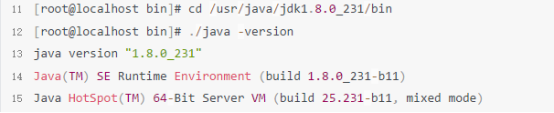
二.Gitblit搭建
1.下载gitblit1.8.0
下载gitblit1.8.0到java文件夹下,并解压



2.配置Gitblit的参数
在一切开始前,我们先通过以下命令查看本机ip地址:


(1)进入gitblit的data目录下,复制一份defaults.propertities文件命名为my.proipertities,并进入编辑模式,做如下几个改动:
1)把第31行的地址改为上面创建的GitRepositories的路径;
2)更改httppport,httpsport可以不更改:

3)更改下面两个参数,上面是你的ip地址,下面填localhost:
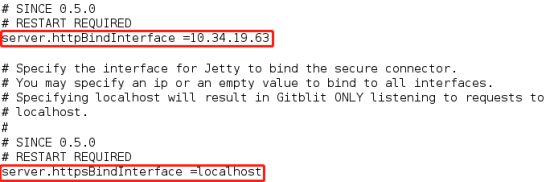
保存退出。
(2)编辑gitblit.properties文件,注释掉include=defaults.propertities,添加include=my.proipertities。
(3)返回上级目录,编辑service-centos.sh文件,更改下面几个参数,分别是:gitblit安装路径/data路径/刚刚设定的端口号。

(4)参数都设置完成了,来启动gitblit服务器(运行当前目录下的gitblit.sh文件):



启动成功,耗时3507毫秒。
打开浏览器,输入ip地址+端口号:成功打开网页:

先新建一个Pro01.git版本库,在这里的其他诸多操作(创建用户/创建版本库/编辑权限等)同Windows下的操作(可见Windows环境下的那篇教程)。
三.Git搭建
Gitblit是一个空壳软件,需要安装Git。
1.安装Git


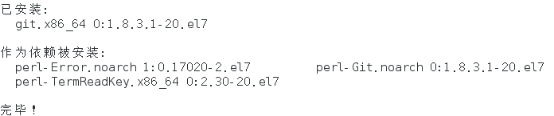
查看版本,说明安装成功


2.提交内容到仓库
创建并转到gitDir目录——初始化版本库——新建test.txt文件并添加内容“江天一色无纤尘,皎皎空中孤月轮”——把文件添加到仓库——把文件提交到仓库——在本地关联自己的远程库——把本地库所有内容推送到远程库。


3.从仓库克隆到本地

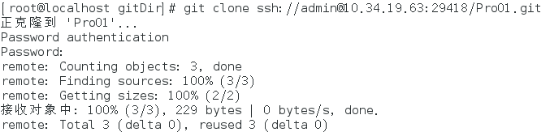
到目录中查看,或发现项目被整个下载到了本地。
**
至此我们在CentOS 8环境下的GitBlit部署就完成啦!
希望能帮到大家>_<
**
